Stockage de fichiers vers un Synology NAS à partir d'un PC Windows sur le réseau local
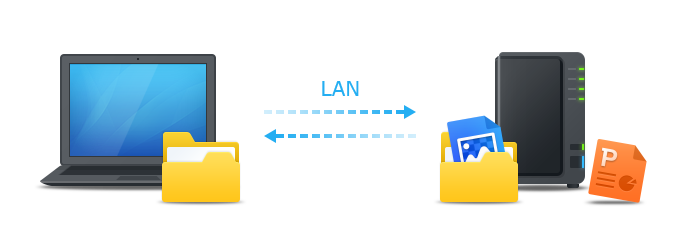
Remarque :
- Cet article ne fait plus l'objet de mises à jour. Pour plus d'informations à ce sujet, reportez-vous plutôt à cet article dans notre Centre de connaissances.
Vue d'ensemble
Le Synology NAS est conçu pour effectuer un stockage et un partage de fichiers rapides et simples sur votre réseau local, vous permettant d'accéder directement aux dossiers et aux fichiers partagés sur le Synology NAS sans passer par le casse-tête de l'identification dans DSM à chaque fois. Par exemple, vous pourrez stocker des fichiers sur votre Synology NAS avec Windows Explorer comme n'importe quel autre périphérique réseau.
Mapper avec Windows Explorer
- Ouvrez une fenêtre Windows Explorer et accédez à Ordinateur.
- Cliquez sur Mapper un disque réseau. Cette action fera apparaître la fenêtre Mapper le lecteur réseau.
- Dans la fenêtre Mapper un disque réseau, sélectionnez la lettre d'un disque dans le menu déroulant Disque.
- Dans le champ Dossier, saisissez le nom du serveur de votre Synology NAS et le nom du dossier partagé précédé et séparé par des barres obliques. Par exemple, si le nom du serveur de votre Synology NAS est « DiskStation » et que le nom du dossier partagé est « Partagé1 » alors vous devez saisir « \\DiskStation\Partagé1 ». Cliquez sur Terminer lorsque vous êtes prêt.
- Saisissez le nom d'utilisateur et le mot de passe de votre DSM.
- Enfin, une fenêtre Windows Explorer apparaît. Votre dossier partagé sera désormais mappé et accessible dans Ordinateur.
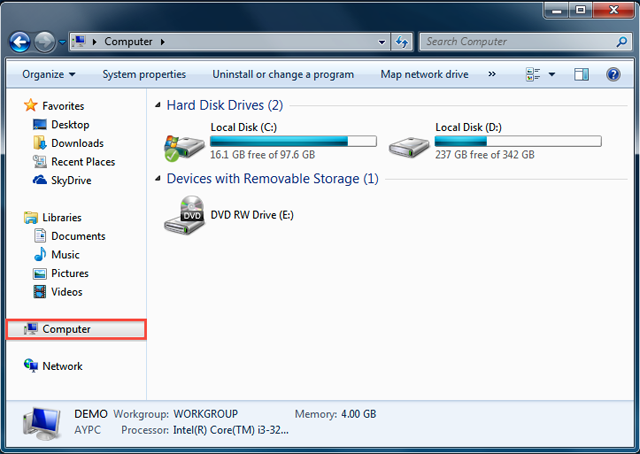
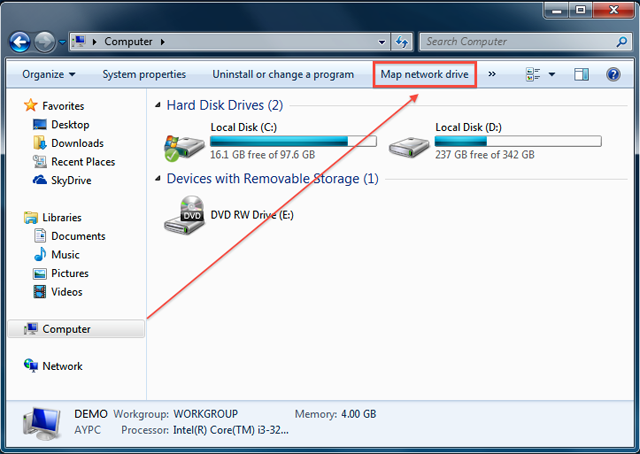
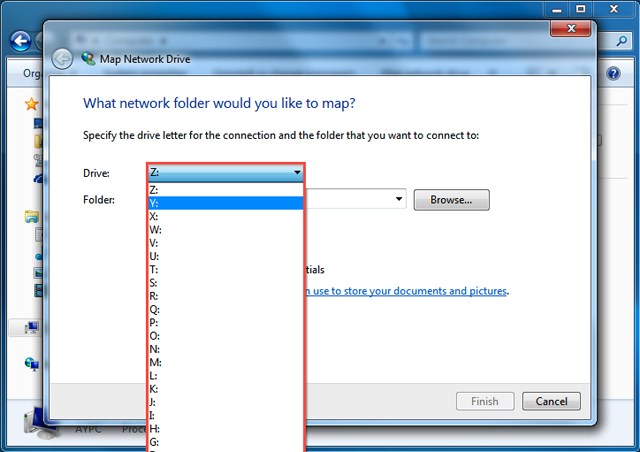
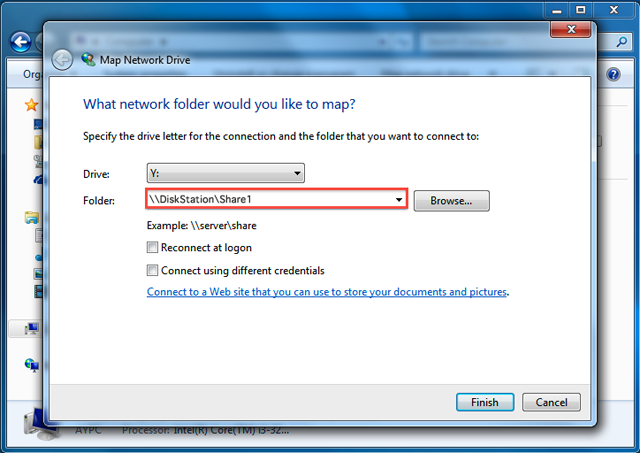
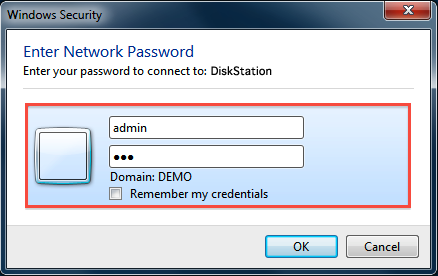
Impossible d'accéder au dossier partagé ? Le compte utilisateur que vous avez entré ici doit posséder les privilèges d'accès pour le dossier partagé auquel vous souhaitez accéder.
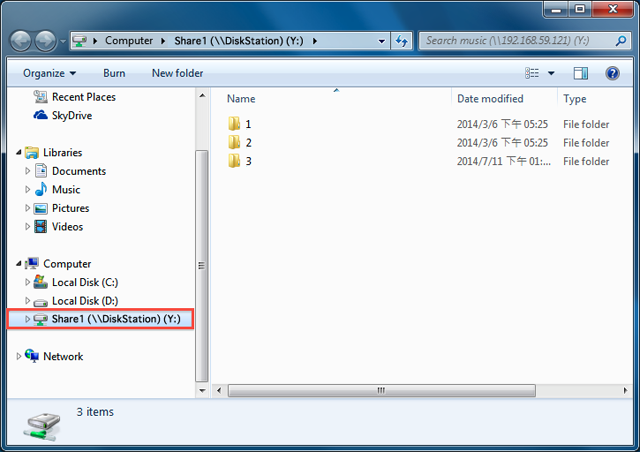
- Suivant dans cette rubrique : Stockage de fichiers vers un Synology NAS à partir d'un ordinateur Mac sur le réseau local
